Меркурий 180Ф инструкция




 (6 оценок, среднее: 2,83 из 5)
(6 оценок, среднее: 2,83 из 5)Содержание:

- Вход в кассовый режим
- Пробитие простого чека
- Пробитие чека с подсчетом сдачи
- Пробитие чека с расчетом стоимости по количеству и цене
- Расчет по безналичному платежу
- Чек по СМС
- Пробитие чека с налогами (выделяемыми и начисляемыми)
- Пробитие чека из базы товаров и услуг
- Чек из базы товаров и услуг с подсчетом сдачи
- Чек по количеству и сумме (база товаров и услуг)
- Чек по безналичному расчету (база товаров и услуг)
- Чек с выделяемыми и начисляемыми налогами (база товаров и услуг)
- Простой чек возврата
- Простой чек возврата по безналичному расчету
- Возврат чека из базы товаров и услуг
- Возврат чека из базы товаров и услуг (безнал)
- Аннуляция чека
- Z-отчет вечером
- Создание чека коррекции.
Вход в кассовый режим
Включите ККМ. Используйте клавиши –, появится надпись КАССОВЫЙ РЕЖИМ. Нажмите , введите пароль кассира (по умолчанию 0), снова . Появится надпись на дисплее ОТКРЫТЬ СМЕНУ?, если предыдущая успешно закрыта. Нажмите . Когда появится слово ПРИХОД, можно пробивать чеки.
Пробитие простого чека
Сумма чека, затем клавиши –
Пробитие чека с подсчетом сдачи
Сумма – – сумма, полученная от покупателя –
Пробитие чека с расчетом стоимости по количеству и цене
Используйте – количество товара – – цена товара – –
Расчет по безналичному платежу
Введите цену товара, затем ––––
Чек по СМС
Цена товара – – – – номер телефона – –
Пробитие чека с налогами (выделяемыми и начисляемыми)
Занесите цену товара, затем – номер налога – –
Пробитие чека из базы товаров и услуг
Используйте клавишу , затем введите код товара – – цена товара – –
Чек из базы товаров и услуг с подсчетом сдачи
– код товара –– цена товара – – сумма покупателя –
Чек по количеству и сумме
– количество товара – –-код товара – – цена товара – –
Чек по количеству и сумме (база товаров и услуг)
– код товара –-цена товара – ––––
Чек по безналичному расчету (база товаров и услуг)
Используйте клавишу , затем введите код товара, нажмите , занесите цену товара, далее ––––– номер телефона – –
Чек с выделяемыми и начисляемыми налогами (база товаров и услуг)
Клавиша – код товара – – цена товара – – номер налога – –
Простой чек возврата
Совершите следующий порядок действий: , затем сумма возврата
Простой чек возврата по безналичному расчету
Нажмите клавиши: , наберите сумму возврата и нажмите ––––
Возврат чека из базы товаров и услуг
Порядок действий такой: – ––– код товара – – цена товара – –
Возврат чека из базы товаров и услуг (безнал)
–––– введите код товара – – цена товара – ––––
Аннуляция чека
Если чек открыт, то есть не нажата кнопка , совершите действия: –––
Z-отчет вечером
Чтобы закрыть смену нажмите несколько раз. На дисплее появится надпись ОТЧЕТЫ ФН. Нажмите – введите пароль администратора (22) – . Появится надпись ЗАКРЫТЬ СМЕНУ. Нажмите клавишу .
Для создания сменного отчета с общей выручкой за день нажмите . Появится надпись НЕФИСК. ОТЧЕТЫ. Осталось воспользоваться клавишей , ввести код администратора и опять .
Создание чека коррекции.
В режиме кассы должны быть закрыты все чеки. После этого нажмите . Выберите надпись КОРРЕКЦИЯ с помощью клавиш или , нажмите . Далее с помощью тех же клавиш выберите РАСХОД или ПРИХОД, нажмите – внесите сумму – –.
Регистрация Меркурий 180Ф
Регистрация ККТ меркурий 180Ф занимает полчаса, если задачу берется выполнять опытный пользователь. Понадобится безошибочно ввести ряд важных данных, правильно установить фискальный накопитель, настроить интернет соединение. Если знаний и навыков недостаточно, лучше обратиться к специалистам.
Для тех, кто решил действовать самостоятельно, пригодится следующая инструкция.
В зависимости от прошивки в аппаратах данной марки используются параметры:
- ФФД 1.1 – параметр появится в конце ноября;
- ФФД 1.05 есть на прошивках от 19 июля 2017 года. Параметр не обязателен для использования, если только не требуется указывать реквизиты;
- НЕ ОБЯЗ –параметр не играет роли при регистрации ККМ.
Для регистрации используйте кассу Меркурий 180Ф или специальную программу, где в виде файла сохраняются все настройки, данные ОФД и доступа в Интернет. Файл пригодится для дальнейших случаев, когда нужно зарегистрировать кассовый аппарат данной марки.
Действия перед регистрацией:
- заключите договор с ОФД на сайте оператора фискальных данных с указанием информации о кассовом аппарате;
- узнайте имя хоста, порт подключения;
- зарегистрируйте номер ККТ в налоговых органах;
- организуйте подключение к интернету через Wi-Fi или Sim-карту;
- установите в корпус кассовой техники фискальный накопитель, убедитесь в его исправности.
Порядок регистрации
- получение регистрационного номера;
- запись ФИО администратора;
- настройка фискального накопителя;
- настройка связи с ОФД;
- обеспечение бесперебойной работы сети Интернет;
- регистрация фискального накопителя;
- запись ФИО кассира.
Как получить регистрационный номер?
На сайте ФНС в Личном кабинете получите регистрационный номер.
Запись ФИО администратора
- Выберите на дисплее надпись ПРОГРАММИРОВАНИЕ с помощью клавиш и , нажмите , введите пароль 22 по умолчанию.
- Выберите с помощью те же клавиш надпись ОПЕРАТОРЫ, затем .
- Перейдите к надписи АДМИН с помощью кнопки , нажмите , отобразится АДМИН и ФИО, нажмите .
- Внесите данные администратора (ФИО), используя клавиатуру или таблицу символов. Затем – отобразится введенная информация.
- НЕ ОБЯЗ – два раза и указать должность администратора, если нужно.
- ФФД 1.05 – три раза и ввести ИНН администратора, если требуется.
- НЕ ОБЯЗ – четыре раза и выбрать права доступа, если нужно.
- Нажмите клавишу , появится надпись ЗАПИСАТЬ ДАННЫЕ? Нажмите , чтобы сохранить информацию или любую другую кнопку для отмены.
Настройка фискального накопителя
- Выберите с помощью и надпись на дисплее ПРОГ. ФН и ОФД, затем и введите пароль 22.
- С помощью тех же клавиш выберите НАСТР. ФН, далее .
- НЕ ОБЯЗ – выберите и загрузите файл с регистрационными данными кассового аппарата, если он есть. Если нет, то выберите РЕДАКТИРОВАТЬ.
- Введите информацию (название организации, ИП), где указано ВЛАДЕЛЕЦ после клавиши . Подтвердите данные нажатием .
- Нажмите , появится АДРЕС –– информация об адресе – .
- Нажмите , появится МЕСТО – – данные о месте расчетов – .
- Нажмите , появится ИНН – , выберите ИП или ЮР. ЛИЦО –– введите ИНН – .
- Нажмите , появится РЕГ.НОМЕР – – введите регистрационный номер – .
- Нажмите , появится СИСТЕМА НАЛОГООБЛОЖЕНИЯ, с помощью и выберите СНО, затем , НАЖМИТЕ для выхода в меню.
- ФФД 1.05 нажмите , появится ТИПЫ АГЕНТОВ. Этот шаг можно пропустить или выполнить по аналогии с предыдущим пунктом.
- Нажмите , появится РЕЖИМ РАБОТЫ, если специальный режим работы не используется, пропускаем пункт.
- Нажмите , появится САЙТ ФНС. В случае пустой строки ввести адрес сайта налоговой службы.
- ФФД 1.05 – нужно ввести электронный почтовый адрес организации, если будет вестись работа с ЕГАИС. После нажатия на появится надпись ЭЛ.АДР.ОТПРАВИТ.
- Подтвердите правильность введенной информацией клавишей и .
Настройка связи с ОФД
- Зайти в меню ПРОГ. ФН и ОФД, выбрать с помощью и НАСТР.ОФД-, РЕДАКТИРОВАТЬ –
- Найти пункт ИМЯ ХОСТА и указать имя сервера ОФД.
- НЕ ОБЯЗ – переходим в меню IP-АДРЕС помощью , нажимаем , вводим адрес сервера (12 цифр), подтверждаем .
- Нажмите , выберите НОМЕР ПОРТА, , введите номер порта сервера ОФД.
- НЕ ОБЯЗ – пропускаем параметры ТАЙМЕР ФН и ТАЙМЕР С!
- Нажмите , выберите ВЫБОР КАНАЛА, , выберите основной и резервный канал с помощью и .
- Нажмите , выберите НАИМЕНОВАНИЕ ОФД, , введите краткое наименование оператора фискальных данных, .
- Нажмите , появится ИНН ОФД, удалите нули , введите ИНН ОФД, .
- НЕ ОБЯЗ – выбирать САЙТ ОФД для введения адреса сайта, если требуется, после ввода информации нажмите . Также не обязательно выбирать САЙТ ПРОВ. ЧЕКОВ. Ввести данные, если такой сайт существует.
- Нажмите , подтвердите цифрой , дождитесь перезарузки аппарата.
Обеспечение работы сети Интернет
Для беспроводной сети Wi-Fi требуется:
- в разделе ПРОГРАММИРОВАНИЕ выбрать кнопку , найти ПОИСК СЕТИ клавишами и . Это нужно для распечатки данных о беспроводных сетях, чтобы найти свою сеть и посмотреть уровень сигнала;
- в разделе ПРОГРАММИРОВАНИЕ нажмите , введите пароль 22;
- НАСТРОЙКИ Wi-Fi с помощью и , далее ;
- выберите активную точку, – для редактирования;
- найдите на экране WIFI SSID, , введите имя беспроводной сети;
- найдите сеть, выберите ее ;
- нажмите , появится WIFI ПАРОЛЬ, , введите пароль;
- нажмите и , дождитесь перезагрузки кассы.
Действия по настройке GPRS:
- ПРОГРАММИРОВАНИЕ – – пароль 22;
- нажмите или , найдите НАСТРОЙКИ GPRS, ;
- появится APN:, нажмите , введите название сети;
- найдите ЛОГИН: с помощью , введите имя пользователя, , введите логин, ;
- ПАРОЛЬ: ввести пароль сети;
- Пункт БАЛАНС можно пропустить;
- Нажмите , подтвердите .
Регистрация фискального накопителя
- Выберите пункт ПРОГ. ФН и ОФД и нажмите .
- Выберите РЕГИСТРАЦИЯ НАЧАЛЬНАЯ и нажмите .
- Проверьте распечатанный чек с данными, нажмите .
- После подтверждения ККТ распечатает чек с номером фискального документа и фискальным признаком. Запишите их в Личном кабинете ФНС, чтобы закончить регистрацию кассового аппарата.
Запись ФИО кассира
Перед началом работы на ККМ требуется занести имя хотя бы одного кассира. Для этого зайдите в ПРОГРАММИРОВАНИЕ, , введите пароль 22.
Выберите ОПЕРАТОРЫ, .
Выберите одного из 16 кассиров, используя и , . Внесите пароль, . Затем , введите ФИО кассира, .
Если нужно укажите должность кассира (НЕ ОБЯЗ – – должность –).
ФФД 1.05 – четыре раза , ИНН кассира.
Не обязательно редактировать права доступа (четыре раза ).
Для записи данных нажмите и .
Программирование Меркурий 180Ф
Содержание:
- Программирование даты
- Программирование времени
- Программирование пароля кассира
- Заголовок и окончание чека
- Печать таблицы кодов и символов
- Фамилия администратора
- Фамилия кассира
- Программирование налогов
- Типы шрифтов
- Ширина пробелов между чеками
- Программирование яркости печати
- Программирование базы товаров через ККМ
- Загрузка базы товаров из Excel
- Яркость дисплея
- Настройка канала связи Wi-Fi
- Настройка канала связи GPRS
- Настройка подключения к ОФД
- Закрытие архива фискального накопителя
- Программирование ФН
- Регистрация кассового аппарата с ФН
- Отчеты из ФН
- Технологическое обнуление
- Сервисный режим
- Пробитие чека о состоянии ФН
Программирование даты
Нажимайте пока не появится слово ПРОГРАММИРОВАНИЕ, далее , , , , , запишите дату, , .
Программирование времени
Выключите и включите ККТ. Далее , , введите время, .
Программирование пароля кассира
Каждый кассир должен иметь свой пароль. Ошибка на дисплее ПАРОЛЬ НЕ УНИКАЛЕН удаляется с помощью нажатия на любую клавишу. Если пароль 0, то вход кассира свободный.
Создаем пароль: , ПРОГРАММИРОВАНИЕ, , , , , четыре раза , , выберите кассира, , введите новый пароль, , далее , , .
Заголовок и окончание чека
Нажимайте , пока не появится ПРОГРАММИРОВАНИЕ. Далее клавиши ,,,, три раза , , , , , , , . Старый список сотрите клавишей .
Наберите первый символ в строке заголовка, воспользовавшись таблицей кодов символов. Далее нажмите , два раза , ,.
Печать таблицы кодов и символов
пока не появится ПРОГРАММИРОВАНИЕ. Далее нажмите: , , , , три раза , , , ,,, . После печати таблицы нажмите три раза .
Фамилия администратора
, ПРОГРАММИРОВАНИЕ, ,, , , четыре раза , , , , ,,.
После печати таблицы кодов нажмите . Наберите символы, обозначающие первые буквы фамилии администратора. Далее , , , .
Фамилия кассира
, ПРОГРАММИРОВАНИЕ, , , , , четыре раза, , , , .
Распечатайте таблицу кодов, , . Вводим фамилию кассира, , , , .
Программирование налогов
- , ПРОГРАММИРОВАНИЕ, , , , , четыре раза, , выберите налог с помощью или .
- Далее , тип налога,, название налога.
- , ПРОГРАММИРОВАНИЕ, , , , , четыре раза, , , , ,.
Типы шрифтов
- , ПРОГРАММИРОВАНИЕ, , , , , , , ПРОГ.ОПЦИИ. Изменяем опции 50, 51, 53.
- , , , – пункт «Основного шрифта кассового режима».
- Далее , отобразится ОП 50 = 0, задаём значение шрифта 2, жмём для подтверждения операции.
Ширина пробелов между чеками
, ПРОГРАММИРОВАНИЕ, , ,, , , , , , , , , , , , , .
Программирование яркости печати
, ПРОГРАММИРОВАНИЕ , , , , , , , , , , , , введите уровень яркости, , , , .
Программирование базы товаров через ККМ
, ПРОГРАММИРОВАНИЕ, , , , , пять раз , . Набираем номер товара, , вводим название товара по коду символов, .
– выбор типа товара, , , штучный или нет, , цена товара, , налог, , номер, два раза, .
Загрузка базы товаров из Excel
Чтобы сконвертировать данные из таблицы Excel в файл базы товаров ККТ, выполните следующие действия:
- Удалите из таблицы все лишнее, оставив только 8 столбцов (код, штрих-код, стоимость, целое или нет, вид товара, отдел, налог, наименование).
- Отредактируйте таблицу и сохраните ее в формате .csv или .txt.
- Скачайте программу конфигурации для кассового аппарата.
- Подсоедините USB флеш диск в формате FAT 32 к ККМ.
- Включите кассу.
- , ПРОГРАММИРОВАНИЕ.
- Введите , , , .
- Выберите СОХР. БАЗУ ТОВАР с помощью и .
- Два раза .
- На флешке сохранится файл с указанием в названии текущей даты.
- Найдите папку “IncotexKKM” и запустите программу.
- Задайте название аппарата (ДОБАВИТЬ).
- ВЫБРАТЬ, СПИСОК ТОВАРОВ И УСЛУГ, выберите файл.
- ИМПОРТНЫЕ ДАННЫЕ, нажмите ЗАМЕНИТЬ.
- Редактируйте товары и услуги, сохраняйте файл под любым именем.
- Подключите флешку к ККМ, нажмите , появится ПРОГРАММИРОВАНИЕ.
- , ,, , ЗАГР. БАЗУ ТОВАР, , .
Яркость дисплея
Используйте и , чтобы отрегулировать яркость экрана после включения ККТ.
Настройка канала связи Wi-Fi
Запишите имя и пароль сети. , ПРОГРАММИРОВАНИЕ, , , , , три раза, , , , , печать таблицы кодов, , название сети, , , , пароль сети, , , .
Настройка канала связи GPRS
Вставьте в аппарат Sim-карту. , ПРОГРАММИРОВАНИЕ, , , ,, , , , , ,, , , , номер баланса телефона, , , , , три раза , , , .
Настройка подключения к ОФД
Задайте имя хоста, портал подключения. , ПРОГ ФН ОФД, , , , , , , , , печать таблицы кодов, , вводим название хоста, , , , номер порта хоста, , , , , , , , .
Закрытие архива фискального накопителя
, ПРОГ ФН ОФД, , , , ,,, .
Программирование ФН
, ПРОГ ФН ОФД, + – , печать кодов, , вводим название организации, , , , адрес установки кассового аппарата, , ИНН, , регистрационный номер ККТ, , выберите систему налогообложения с помощью и , затем + . Введите ИНН вашего ОФД, , , .
Регистрация кассового аппарата с ФН
, ПРОГ ФН ОФД, – – , проверьте правильность данных, .
Отчеты из ФН
, ОТЧЕТЫ ФН, + , начальный номер чека, , конечный номер чека, два раза .
Технологическое обнуление
При нажатии включите аппарат, затем , четыре раза , .
Сервисный режим
При нажатии включите аппарат, затем , , , .
Пробитие чека о состоянии ФН
, , , , (до состояния Статус ФН) .
Если у Вас возникли трудности с настройкой или программированием Меркурий 180Ф, советуем обратиться к нашим специалистам


.jpg)